|
Bibliothèque de boutons intelligents Travelport Les boutons de la bibliothèque de boutons intelligents Travelport ne sont pas fournis avec Smartpoint 11.0 et versions ultérieures. Si votre agence souhaite utiliser l’un ou l’ensemble de ces boutons, veuillez contacter votre gestionnaire de compte Travelport pour demander l’installation. |
Boutons intelligents
Bibliothèque de boutons intelligents Travelport
Frais de service
![]() Le bouton Frais de service permet aux agents d’émettre des frais de service et de configurer les remarques pour les systèmes de back-office suivants :
Le bouton Frais de service permet aux agents d’émettre des frais de service et de configurer les remarques pour les systèmes de back-office suivants :
-
Globalware
-
Tramways
-
TravCom
Lors du premier lancement du bouton, la fenêtre suivante s’affiche pour permettre à l’agent de configurer le back-office :
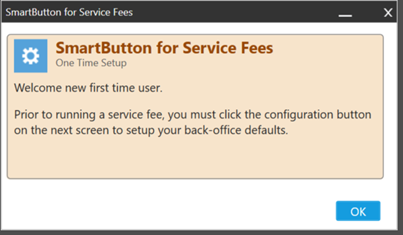
Cliquez sur OK pour consulter la boîte de dialogue Informations sur les frais de service.
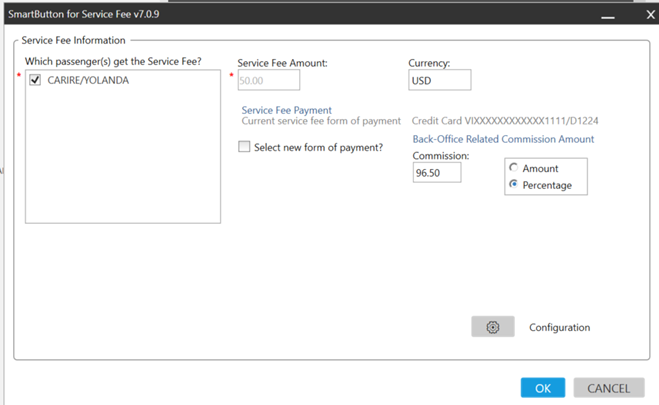
Mise à jour des paramètres de configuration
Mettez à jour la configuration en cliquant sur le bouton d’engrenage, qui affiche la boîte de dialogue Paramètres de configuration.
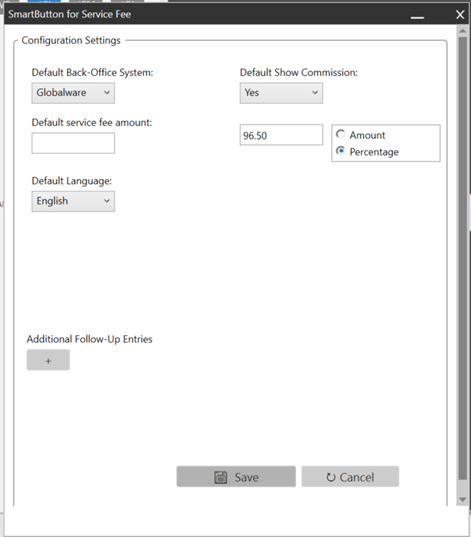
Configurez les éléments suivants :
-
Système de back-office par défaut : sélectionnez Globalware, Trams ou TravCom.
-
Par défaut Afficher la commission : sélectionnez Oui ou Non.
-
Montant des frais de service par défaut : Entrez le montant des frais de service à facturer.
-
Option de commission : Entrez un nombre dans le champ prévu à cet effet et sélectionnez Pourcentage ou Montant.
-
Langue par défaut Sélectionnez l’anglais, l’espagnol ou le français.
-
Entrées de suivi supplémentaires : Programmez des formats supplémentaires.
Cliquez sur Enregistrer. Une fois la configuration configurée, la boîte de dialogue Informations sur les frais de service s’affiche à nouveau avec la nouvelle configuration.
Sélection d’un nouveau mode de paiement
Cliquez sur le bouton Sélectionner un nouveau mode de paiement ? pour entrer les détails FOP mis à jour.
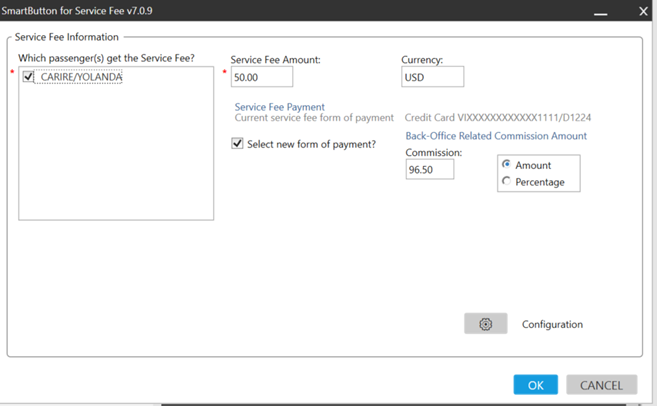
Lorsqu’il est sélectionné, Smartpoint plus accède au mode d’aide au paiement pour la mise à jour.
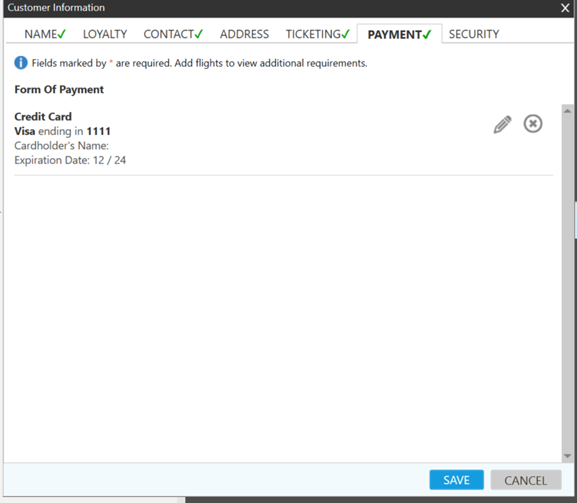
Une fois le FOP mis à jour, cliquez sur Enregistrer, puis sur le bouton OK pour émettre les frais de service.
Émission des frais de service
Les saisies suivantes sont effectuées à l’aide de la touche Smart button :
-
SFPUSD50,00
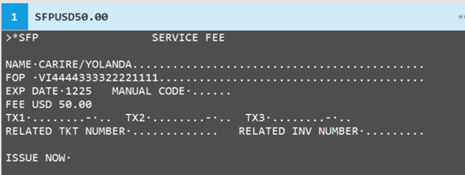
-
Appuyez sur la touche de tabulation pour ÉMETTRE MAINTENANT et émettre les frais de service.
-
*HTI à lire l’écran pour obtenir le numéro de billet.
-
Envoi des remarques PNR et des formats de back-office dans le PNR/Dossier de réservation.
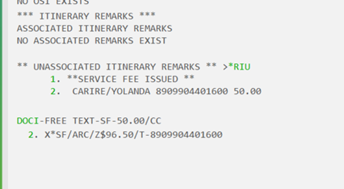
Une fois les frais de service émis, la fenêtre Frais de service émis s’affiche.
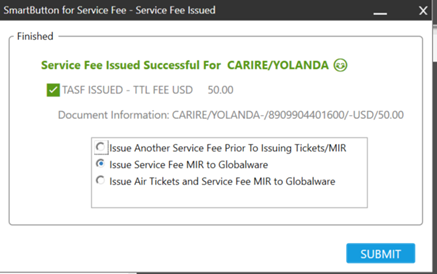
Sélectionnez l’une des options suivantes :
-
Émettre d’autres frais de service avant d’émettre des billets/MIR
-
Émettre des MIR de frais de service à [backoffice]
-
Émettre des billets d’avion et des frais de service MIR à [backoffice]